단원 5-3 - 다대다 관계 정의
적용 대상:
 SQL Server Analysis Services Azure Analysis Services
SQL Server Analysis Services Azure Analysis Services  패브릭/Power BI Premium
패브릭/Power BI Premium
차원을 정의할 경우 일반적으로 각 팩트는 하나의 차원 멤버에만 조인되지만 단일 차원 멤버는 여러 팩트와 연결될 수 있습니다. 예를 들어 각 고객은 여러 개의 주문을 가질 수 있지만 각 주문은 단일 컴퓨터에 속합니다. 관계형 데이터베이스 용어에서 일 대 다 관계라고 합니다. 그러나 단일 팩트가 여러 차원 멤버에 조인될 수도 있습니다. 관계형 데이터베이스 용어에서 이 관계를 다 대 다 관계라고 합니다. 예를 들어 고객이 구매하는 데는 여러 이유가 있고 구매 이유는 여러 구매와 연결될 수 있습니다. 조인 테이블을 사용하여 각 구매와 관련된 판매 이유를 정의합니다. 그러므로 이러한 관계에서 생성된 Sales Reason 차원에는 단일 판매 트랜잭션과 관련된 여러 멤버가 포함됩니다. 다 대 다 차원은 차원 모델을 표준 별모양 스키마 이상으로 확장하고 차원이 팩트 테이블에 직접 관련되지 않는 경우 복잡한 분석을 지원합니다.
SQL Server Analysis Services 차원 테이블에 조인된 중간 팩트 테이블을 지정하여 차원과 측정값 그룹 간의 다대다 관계를 정의합니다. 이에 따라 중간 팩트 테이블은 팩트 테이블이 조인되는 중간 차원 테이블에 조인됩니다. 중간 팩트 테이블과 관계의 차원 테이블 및 중간 차원 모두 간의 다 대 다 관계는 주 차원 멤버와 관계에 의해 지정된 측정값 그룹의 측정값 간에 다 대 다 관계를 만듭니다. 중간 측정값 그룹을 통해 차원 및 측정값 그룹 간에 다 대 다 관계를 정의하려면 중간 측정값 그룹이 하나 이상의 차원을 원래의 측정값 그룹과 공유해야 합니다.
다 대 다 차원이 사용되면 값의 합계가 고유하게 계산됩니다. 이는 All 멤버에 대해 값이 두 번 이상 집계되지 않는다는 것을 의미합니다.
참고
다 대 다 차원 관계를 지원하려면 관련된 모든 테이블 간의 데이터 원본 뷰에서 기본 키-외래 키 관계를 정의해야 합니다. 정의하지 않으면 큐브 디자이너의 차원 용도 탭에서 관계를 설정할 때 올바른 중간 측정값 그룹을 선택할 수 없습니다.
자세한 내용은 차원 관계와 다 대 다 관계 및 다 대 다 관계 속성 정의를 참조하세요.
이 항목의 태스크에서는 Sales Reasons 차원과 Sales Reasons 측정값 그룹을 정의하고 Sales Reasons 측정값 그룹을 통해 Sales Reasons 차원과 Internet Sales 측정값 그룹 간에 다 대 다 관계를 정의하는 방법에 대해 설명합니다.
데이터 원본 뷰에 필수 테이블 추가
Adventure Works DW 2019 데이터 원본 뷰에 대한 데이터 원본 뷰 Designer 엽니다.
다이어그램 구성 도우미 창을 마우스 오른쪽 단추로 클릭하고 새 다이어그램을 클릭한 다음 Internet Sales Order Reasons 를 새 다이어그램의 이름으로 지정합니다.
테이블 창에서 InternetSales 테이블을 다이어그램 창으로 끌어옵니다.
다이어그램 창을 마우스 오른쪽 단추로 클릭한 다음 테이블 추가/제거를 클릭합니다.
테이블 추가/제거 대화 상자에서 DimSalesReason 테이블과 FactInternetSalesReason 테이블을 포함된 개체 목록에 추가한 다음 확인을 클릭합니다.
관련된 테이블 간의 기본 키-외래 키 관계는 기본 관계형 데이터베이스에 정의되어 있으므로 자동으로 설정됩니다. 이러한 관계가 기본 관계형 데이터베이스에 정의되어 있지 않으면 해당 관계를 데이터 원본 뷰에서 정의해야 합니다.
서식 메뉴에서 자동 레이아웃을 가리킨 다음 다이어그램을 클릭합니다.
속성 창에서 DimSalesReason 테이블의 FriendlyName 속성을 SalesReason으로 변경한 다음 FactInternetSalesReason 테이블의 FriendlyName 속성을 InternetSalesReason으로 변경합니다.
테이블 창에서 InternetSalesReason(dbo.FactInternetSalesReason)을 확장하고 SalesOrderNumber를 클릭한 다음 속성 창에서 이 데이터 열의 DataType 속성을 검토합니다.
SalesOrderNumber 열의 데이터 형식은 문자열 데이터 형식입니다.
InternetSalesReason 테이블의 다른 열에 대한 데이터 형식을 검토합니다.
이 테이블의 다른 두 개의 열에 대한 데이터 형식은 숫자 데이터 형식입니다.
테이블 창에서 InternetSalesReason(dbo.FactInternetSalesReason)을 마우스 오른쪽 단추로 클릭한 다음 데이터 탐색을 클릭합니다.
다음 이미지에서와 같이 각 주문에서 각 줄 번호의 키 값은 해당 줄 항목의 구매에 대한 판매 이유를 식별합니다.
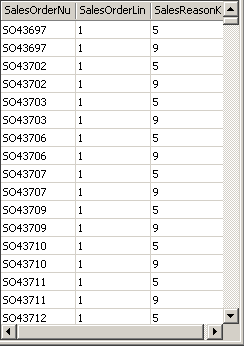
중간 측정값 그룹 정의
SQL Server Analysis Services Tutorial 큐브의 큐브 Designer 전환한 다음 큐브 구조 탭을 클릭합니다.
측정값 창을 마우스 오른쪽 단추로 클릭한 다음 새 측정값 그룹을 클릭합니다. 자세한 내용은 다차원 모델의 측정값 및 측정값 그룹 만들기를 참조하세요.
새 측정값 그룹 대화 상자의 데이터 원본 뷰에서 테이블 선택 목록에서 InternetSalesReason 을 선택한 다음 확인을 클릭합니다.
이제 Internet Sales Reason 측정값 그룹이 측정값 창에 나타납니다.
Internet Sales Reason 측정값 그룹을 확장합니다.
이 새 측정값 그룹에는 단일 측정값 Internet Sales Reason Count 만 정의되어 있습니다.
Internet Sales Reason Count 를 선택하고 속성 창에서 이 측정값의 속성을 검토합니다.
이 측정값의 AggregateFunction 속성은 Sum 이 아니라 Count로 정의됩니다. 기본 데이터 형식이 문자열 데이터 형식이므로 SQL Server Analysis Services 개수를 선택했습니다. 기본 팩트 테이블의 다른 두 열은 SQL Server Analysis Services 실제 측정값이 아닌 숫자 키로 검색되었기 때문에 측정값으로 선택되지 않았습니다. 자세한 내용은 반가산적 동작 정의를 참조하세요.
속성 창에서 Internet Sales Reason Count 측정값의 Visible 속성을 False로 변경합니다.
이 측정값은 Internet Sales 측정값 그룹 다음에 정의할 Sales Reason 차원을 조인하는 데만 사용됩니다. 사용자가 이 측정값을 직접 찾아보지는 않습니다.
다음 그림에서는 Internet Sales Reason Count 측정값의 속성을 보여 줍니다.
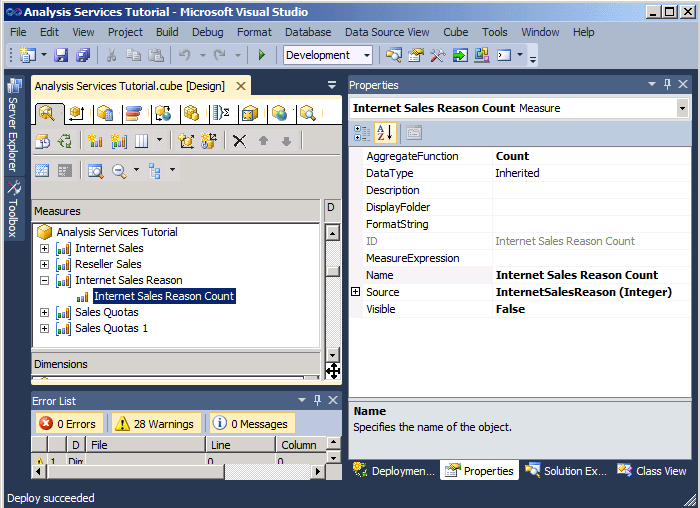
다 대 다 차원 정의
솔루션 탐색기에서 차원을 마우스 오른쪽 단추로 클릭한 다음 새 차원을 클릭합니다.
차원 마법사 시작 페이지에서 다음을 클릭합니다.
생성 방법 선택 페이지에서 기존 테이블 사용 옵션이 선택되어 있는지 확인하고 다음을 클릭합니다.
원본 정보 지정 페이지에서 Adventure Works DW 2019 데이터 원본 보기가 선택되어 있는지 확인합니다.
주 테이블 목록에서 SalesReason을 선택합니다.
키 열 목록에 SalesReasonKey 가 있는지 확인합니다.
이름 열 목록에서 SalesReasonName을 선택합니다.
다음을 클릭합니다.
차원 특성 선택 페이지에서 키 특성인 Sales Reason Key 특성이 자동으로 선택됩니다. Sales Reason Reason Type 특성 옆에 있는 확인란을 선택하고 이름을 Sales Reason Type으로 바꾼 후 다음을 클릭합니다.
마법사 완료 페이지에서 마침 을 클릭하여 Sales Reason 차원을 만듭니다.
파일 메뉴에서 모두 저장을 클릭합니다.
특성 차원에 대한 차원 디자이너의 특성 창에서 특성 Key를 선택한 후 속성 창의 Name 속성을 특성.으로 변경합니다.
차원 디자이너의 계층 창에서 Sales Reason Type 수준과 Sales Reason 수준이 순서대로 포함된 Sales Reasons 사용자 계층을 만듭니다.
속성 창에서 All Sales Reasons 를 Sales Reasons 계층의 AllMemberName 속성 값으로 정의합니다.
All Sales Reasons 를 Sales Reason 차원의 AttributeAllMemberName 속성 값으로 정의합니다.
새로 만든 차원을 SQL Server Analysis Services Tutorial 큐브에 큐브 차원으로 추가하려면 큐브 Designer 전환합니다. 큐브 구조 탭에서 차원 창을 마우스 오른쪽 단추로 클릭하고 큐브 차원 추가를 선택합니다.
큐브 차원 추가 대화 상자에서 Sales Reason 을 선택한 후 확인을 클릭합니다.
파일 메뉴에서 모두 저장을 클릭합니다.
다 대 다 관계 정의
SQL Server Analysis Services Tutorial 큐브의 큐브 Designer 전환한 다음 차원 사용량 탭을 클릭합니다.
Sales Reason 차원은 Internet Sales Reason 측정값 그룹과 일반 관계가 정의되어 있지만 Internet Sales 또는 Reseller Sales 측정값 그룹과는 관계가 정의되어 있지 않습니다. 또한 Internet Sales Order Details 차원은 Internet Sales 측정값 그룹과 Fact Relationship 관계가 정의되어 있는 Internet Sales Reason 차원과 일반 관계가 정의되어 있습니다. 이 차원이 없거나 Internet Sales Reason 및 Internet Sales 측정값 그룹과 관계가 정의된 다른 차원이 없을 경우 다 대 다 관계를 정의할 수 없습니다.
Internet Sales 측정값 그룹과 Sales Reason 차원의 교집합에 있는 셀을 클릭한 다음 찾아보기 단추(...)를 클릭합니다.
관계 정의 대화 상자의 관계 유형 선택 목록에서 다 대 다 를 선택합니다.
Sales Reason 차원을 Internet Sales 측정값 그룹에 연결하는 중간 측정값 그룹을 정의해야 합니다.
중간 측정값 그룹 목록에서 Internet Sales Reason을 선택합니다.
다음 그림에서는 관계 정의 대화 상자의 변경 내용을 보여 줍니다.
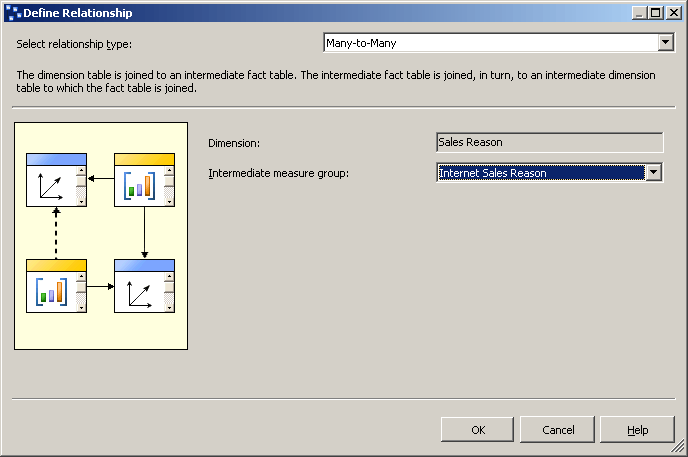
확인을 클릭합니다.
Sales Reason 차원과 Internet Sales 측정값 그룹 간의 관계를 나타내는 다 대 다 아이콘이 표시됩니다.
큐브 및 다 대 다 차원 찾아보기
빌드 메뉴에서 Analysis Services Tutorial 배포를 클릭합니다.
배포가 성공적으로 완료되면 SQL Server Analysis Services Tutorial 큐브에 대한 큐브 Designer 브라우저 탭으로 전환한 다음 다시 연결을 클릭합니다.
데이터 창의 데이터 영역에 Internet Sales-Sales Amount 측정값을 추가합니다.
Sales Reason 차원의 Sales Reasons 사용자 정의 계층을 데이터 창의 행 영역에 추가합니다.
메타데이터 창에서 Customer, Location, Customer Geography, Members, All Customers, Australia를 차례로 확장하고 Queensland를 마우스 오른쪽 단추로 클릭한 다음 필터에 추가를 클릭합니다.
판매 이유 유형 수준의 각 멤버를 확장하여 퀸즐랜드의 고객이 인터넷을 통해 Adventure Works 제품을 구매한 각 이유와 관련된 달러 값을 검토합니다.
각 판매 이유와 연결된 합계가 총 판매량보다 크며 이는 일부 고객이 여러 구매 이유를 언급했기 때문입니다.
다음 그림에서는 큐브 디자이너의 필터 창과 데이터 창을 보여 줍니다.
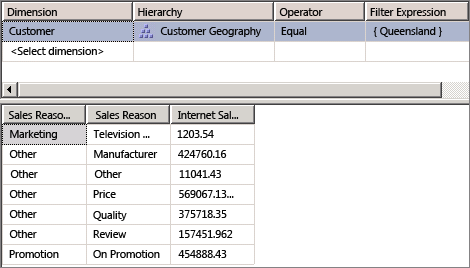 필
필
단원의 다음 태스크
참고 항목
데이터 원본 뷰 디자이너에서의 다이어그램 작업(Analysis Services)
차원 관계
다 대 다 관계 및 다 대 다 관계 속성 정의